Tính năng Adaptive Brightness cho phép Windows tự động điều chỉnh độ sáng của màn hình theo ánh sáng của môi trường bên ngoài nhờ vào bộ cảm biến ánh sáng được tích hợp trên các màn hình, đặc biệt là laptop.
Adaptive Brightness là gì?
Adaptive Brightness là tính năng được tích hợp sẵn trên Windows, cho phép hệ điều hành tự động điều chỉnh độ sáng của màn hình theo ánh sáng của môi trường xung quanh, nhờ bộ cảm biến ánh sáng được tích hợp trên màn hình, đặc biệt là các dòng laptop mới.
Nhưng không phải người dùng nào cũng thấy tính năng này hữu ích, đặc biệt là khi chuyển từ trang web nền sáng sang nền tối và ngược lại. Mặt khác, tính năng này chỉ hoạt động tốt trên các máy đã được cài đặt đầy đủ driver mà thôi. Vì thế, nhiều người tìm cách để tắt tính năng này. Nếu bạn cũng như vậy thì có thể tìm thấy cách giải quyết trong phần tiếp theo của bài viết này.
Tắt tính năng tự động chỉnh sáng Windows 10
Để kích hoạt hoặc vô hiệu hóa tính năng Adaptive Brightness trên Windows 10, bạn thực hiện theo các bước dưới đây:
Đầu tiên click chọn nút Start, sau đó bạn nhập từ khóa Power Options vào khung Search để mở cửa sổ Power Options.
Trên cửa sổ Power Options, bạn click chọn Change Plan Settings ở kế bên Power Plan mà bạn đang sử dụng hoặc Power Plan mà bạn muốn chỉnh sửa.
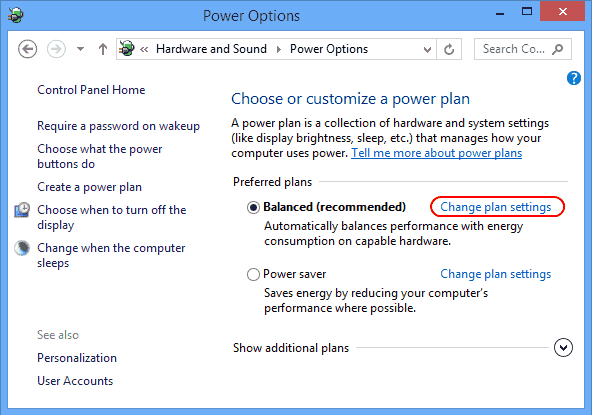
Ở phía dưới cùng cửa sổ bạn sẽ nhìn thấy tùy chọn Change advanced power settings, nhiệm vụ của bạn là click để chọn tùy chọn đó.
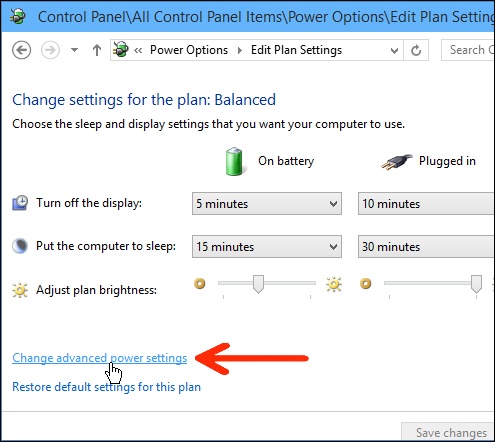
Lúc này trên màn hình sẽ xuất hiện một hộp thoại nhỏ.
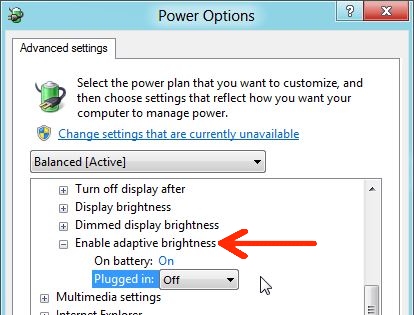
Tại hộp thoại này bạn cuộn xuống tìm tùy chọn có tên Display option, sau đó click vào biểu tượng dấu cộng (+) nhỏ ở bên cạnh tùy chọn.
Sau khi click vào biểu tượng dấu cộng (+), trên màn hình bạn sẽ nhìn thấy xuất hiện các tùy chọn. Nhiệm vụ của bạn là tìm và chọn tùy chọn Enable adaptive brightness. Tại đây bạn tiến hành thiết lập các thay đổi mà bạn muốn, rồi click chọn OK để lưu lại thay đổi.
Ngoài ra, trên Windows 8.1 hoặc các bản Windows 10 được phát hành trước Windows 10 Fall Creator Update bạn có thể tắt chỉnh sáng tự động bằng System Settings. Từ bản Windows 10 Fall Creator Update trở đi, tính năng này đã bị loại bỏ.
Để thay đổi độ sáng màn hình thông qua thiết lập hệ thống, bạn vào Settings => System => Display.
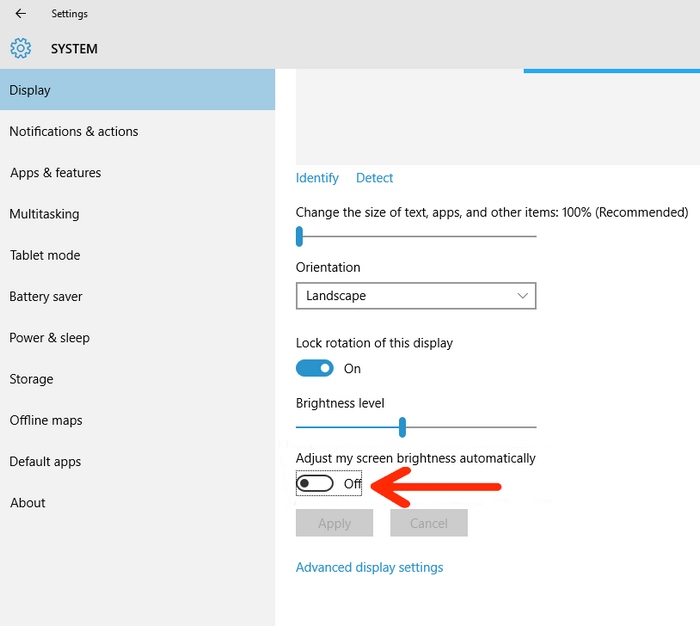
Tiếp theo bạn cuộn xuống tìm tùy chọn Adjust my screen brightness automatically và chuyển đổi sang chế độ ON hoặc OFF để kích hoạt hoặc vô hiệu hóa tùy chọn là xong.
Bài viết.